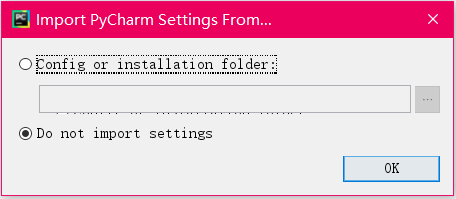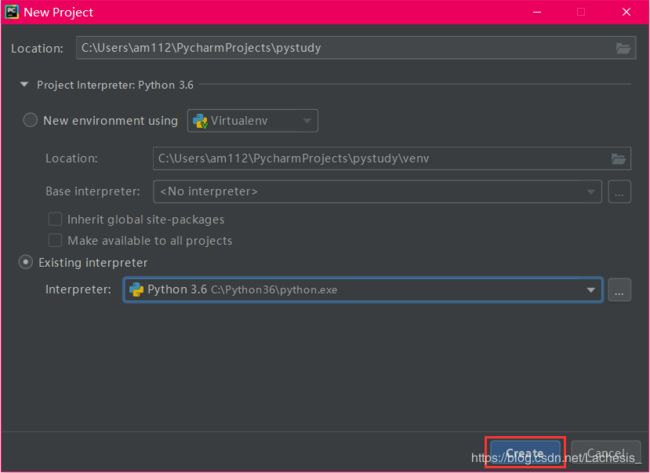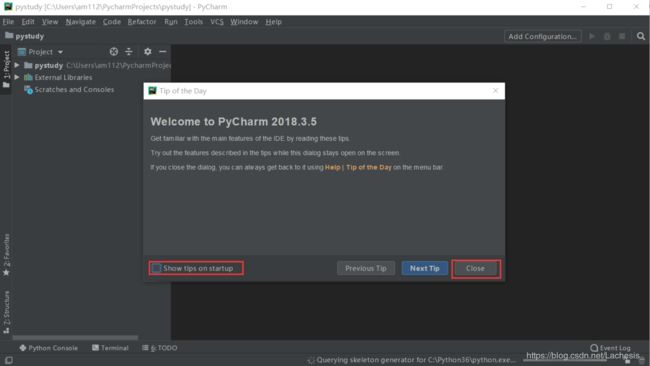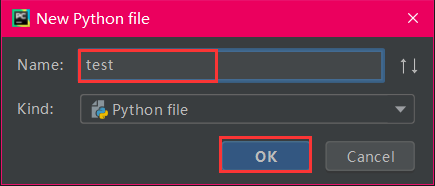Python下载安装创建文件
- python3.7 下载
python下载
–版本为python 3.7
(直接百度python3.7下载即可)
(安装时选择all user,勾选自动创建环境路径就不用自己添加了)
安装python包
(右击搜索cmd进入cmd管理员权限模式)
(cd到python中pip的路径)cd d:\python 3.7\Scripts
(pip install xxx)或者pip.exe install xxx(包的名字)
(如果失败了可能是pip需要更新)这时候 python -m pip install --upgrade pip或者pip install -U pip
(pip更新之后,再次)pip install xxx
(出现modele的error即注意是否cmd为管理员模式,如果cmd为非管理员模式,pip更新不会删除旧版本,这时会出现两个版本导致混乱,需要删除一个pip)去百度吧,然后关掉非管理员模式,进入管理员模式重新开始操作。
pip升级包
pip install --upgrade packagename
pip卸载包
pip uninstall packagename
- Pycharm下载
参照此博客 https://www.jianshu.com/p/eb606812765d
目录
1. 下载pycharm
2. 配置pycharm
3. 创建python项目
4. 创建python文件
5. 添加第三方库
下载 Pycharm
在 Pycharm 的官网即可下载:点我进入下载页
下载时有两种版本选择 Professional(专业版,收费)和Community(社区版,免费)
一般来说,我们使用Community版本就够了,除非你需要用 Python 进行 Django 等 Web 开发时才需要用到专业版。
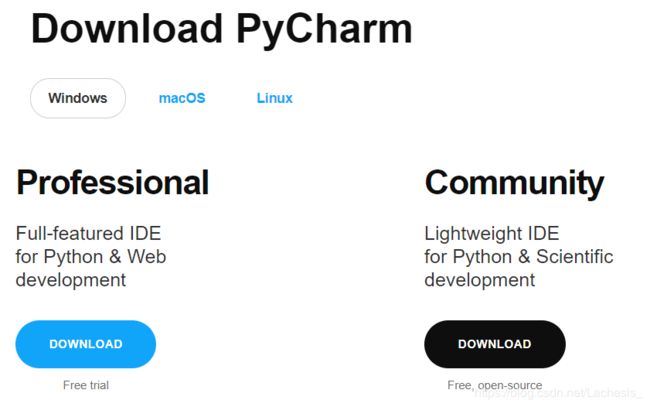
安装过程,第一步直接点击 Next;
第二步,更改安装路径
第三步,需要进行一些设置,如果你无特殊需要按照图中勾选即可:
安装设置
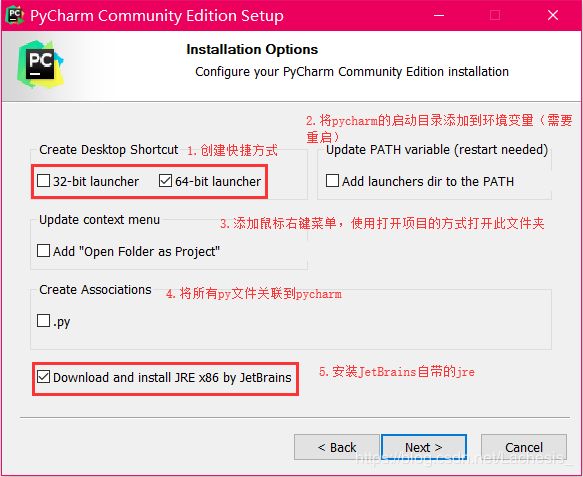
如果有特殊需要,请按如下描述确定是否勾选设置:
创建快捷方式:根据你当前系统是32位还是64位进行选择;
将 pycharm 的启动目录添加到环境变量(需要重启),如果需要使用命令行操作 pycharm,则勾选该选项;
添加鼠标右键菜单,使用打开项目的方式打开文件夹。如果你经常需要下载一些别人的代码查看,可以勾选此选项,这会增加鼠标右键菜单的选项;
将所有 py 文件关联到 pycharm,也就是你双击你电脑上的 py 文件,会默认使用 pycharm 打开。不建议勾选,pycharm 每次打开的速度会比较慢。你要单独打开 py 文件,建议使用 notepad++
等文本编辑器,打开速度会更快;
安装 JetBrains 自带的 JRE。如果你电脑上已经安装过 JAVA 1.8 以上的版本,并且已配置好环境变量,可以不用勾选此项。如果没有,则勾选上(如果你搞不清楚到底装没装过 JAVA, 那就勾选上吧)
第四步,默认即可,点击 install。
如果你勾选了,要安装自带的 JRE, 会出现如下的下载界面,等待其自动下载完毕即可:
下载JRE

选择主题,左边为黑色主题,右边为白色主题,根据需要选择:
下载插件,你可以根据需要下载,也可以不装。建议只装 MarkDown插件即可:
创建python项目
在上面设置完成后,可以开始创建 Python 项目:(也可以通过FILE ->new project进行创建)
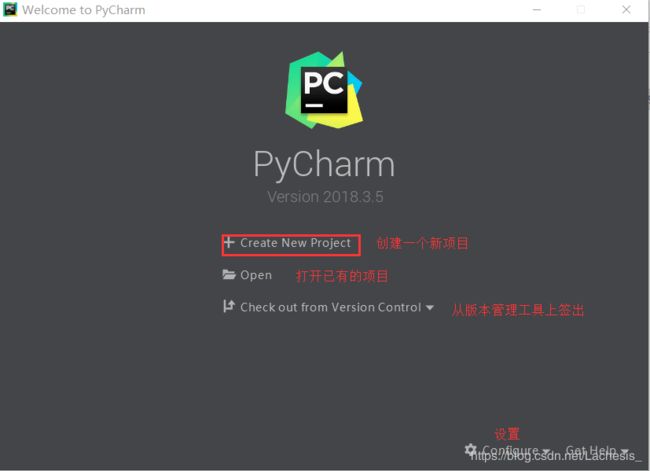
这里选择Create New Project,会出现设置项目名称和选择解释器:

注意:这里默认使用的 Python 的虚拟环境,如果你不使用虚拟环境,一定要修改。
如果出现 Interpreter field is empty 表示 Python 的环境变量有问题。当然我们也可以直接选择,请看下面。
选择图中 1,如果 3 位置的下来中选不到 Python.exe, 则点击 2 位置按钮。
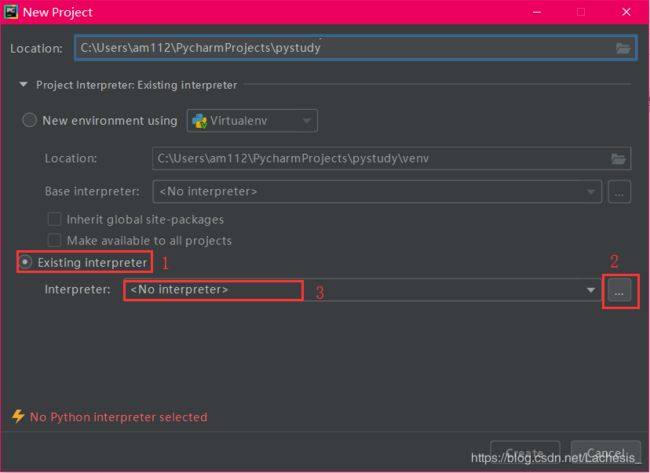
选择图中1, 如果 3 位置依然没有出现 Python.exe,则点击 2 位置按钮选择 Python 的安装目录,找到你安装的 Python 目录,然后选择 Python.exe。

在上图中,去掉 Show tips on startup,不用每次都打开欢迎界面,然后关闭即可。
创建 Python 文件
在项目名称的位置点击鼠标右键,选择 New > Python File:
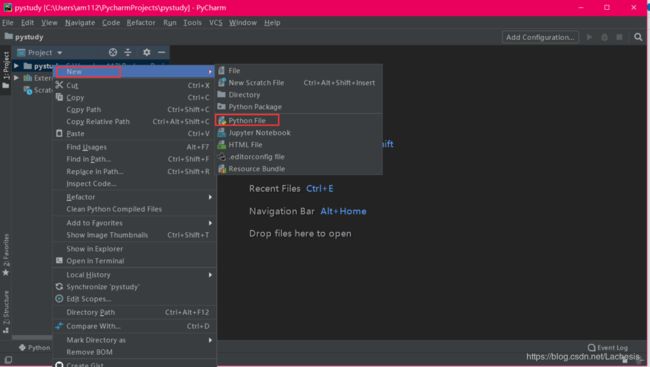
在文件中输入代码:
然后在文件中任意空白位置点击鼠标右键,选择运行:
安装第三方库
File -> settings -> project:(项目名)-> project interpreter
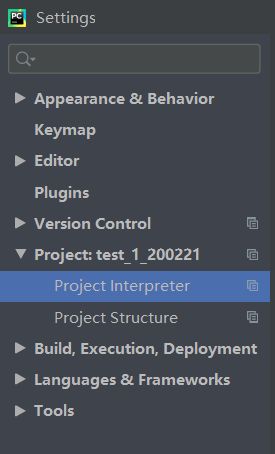
点击右边的 + 添加第三方库
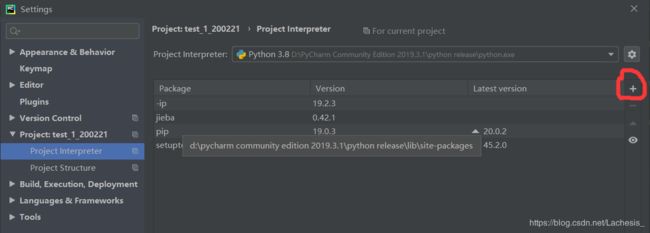 在下图的搜索框中输入你想要添加的库,然后点击下方的 Install package,等待完成
在下图的搜索框中输入你想要添加的库,然后点击下方的 Install package,等待完成
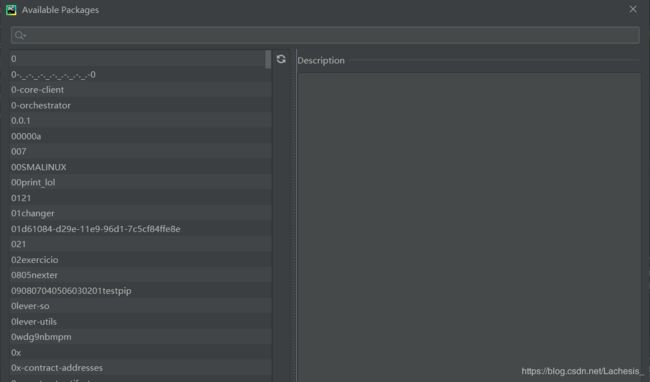
可以在project interpreter右侧的表格中查看是否已经添加该库
--修改于2020.2.22